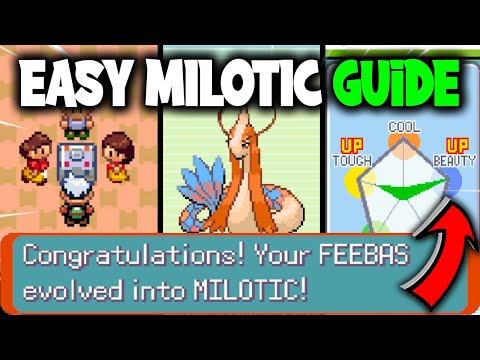این wikiHow به شما می آموزد که چگونه Showbox را به آخرین نسخه دستگاه Android خود به روز کنید
گام
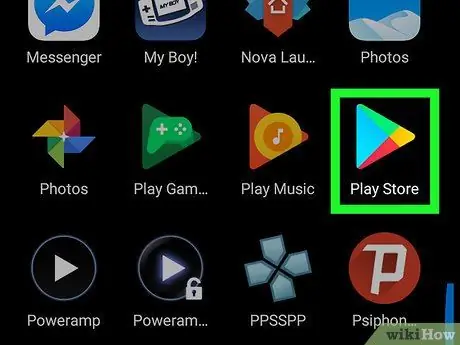
مرحله 1. فروشگاه Play را باز کنید

می توانید آن را در کشوی برنامه یا صفحه اصلی پیدا کنید.
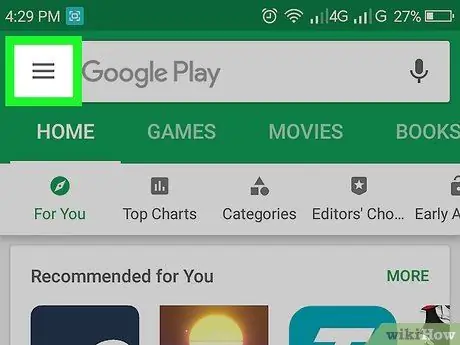
مرحله 2. لمس کنید
این منو در گوشه سمت چپ بالا قرار دارد.
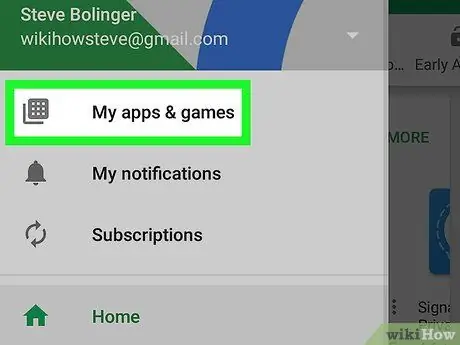
مرحله 3. برنامه ها و بازی های من را لمس کنید
این گزینه در وهله اول قرار دارد. لیستی از برنامه هایی که به روز رسانی می کنند در بالای صفحه نمایش داده می شود.
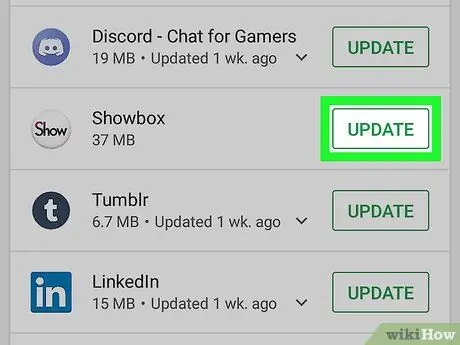
مرحله 4. UPDATE را در کنار "Showbox" لمس کنید
با این کار برنامه به آخرین نسخه به روز می شود.